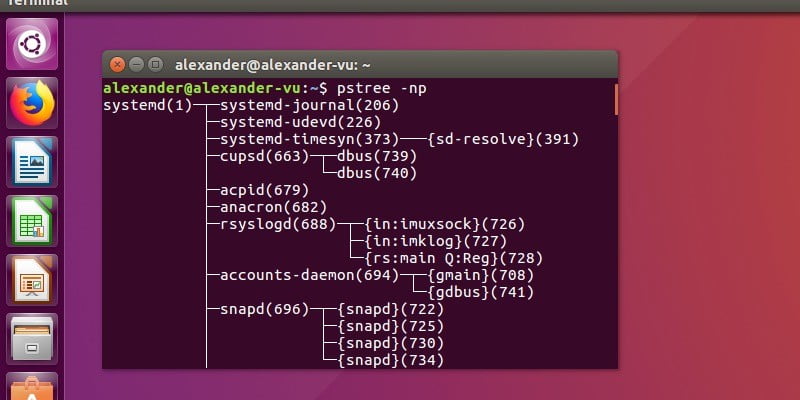pstree es un comando poderoso y útil para mostrar procesos en ejecución en Linux. como su compañero ps, muestra todos los procesos en ejecución actualmente activos en su sistema conectado. La principal diferencia es que los procesos se organizan en un árbol en lugar de en una lista. Este árbol muestra procesos en una relación padre-hijo. El proceso principal es el proceso de generación, que crea todos los procesos secundarios debajo de él.
La estructura p.f. pstree es similar a los directorios jerárquicos en sistemas Unix como Linux y macOS. Usando esta estructura, puede navegar rápidamente a través de su árbol de procesos para descubrir qué procesos se generan o se controlan entre sí. Esto permite la eliminación precisa de procesos problemáticos o fuera de control con el kill dominio.
Correr pstree
Para ejecutar la forma básica del comando, abra una ventana de Terminal y escriba el siguiente comando, luego presione Entrar:
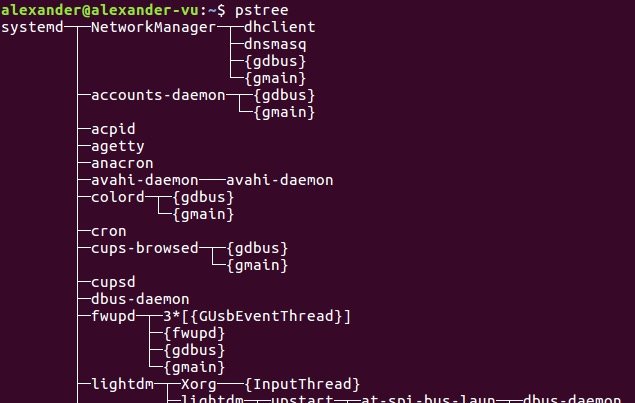
Este comando solo mostrará una lista de todos los procesos en ejecución. El proceso en la parte superior (systemd en este caso) es el proceso principal para todo lo que se ejecuta en su máquina. Los procesos debajo de él se generaron o abrieron a través de systemd. Más capas de sangría indican relaciones similares, como un árbol genealógico.
La estructura básica del pstree se puede ver en la siguiente imagen.
parent————child(1)————subchild (1)
| |--subchild (2)
|
|-child(2)De forma predeterminada, los procesos con el mismo padre se ordenarán alfabéticamente. Hay otras formas de ordenar pstree usando banderas que discutimos a continuación.
Usando pstree con banderas
Como la mayoría de los programas de Terminal, hay más para pstree que solo el comando único. Además de la funcionalidad básica de pstreediferentes banderas pueden desencadenar una salida más complicada del programa.
Para exponer la información de identificación del proceso, podemos usar el -p flags, que muestra números de identificación de procesos o PID.
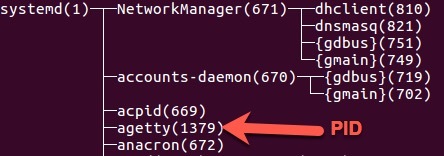
También podemos ordenar procesos por PID en lugar de nombre con el -n bandera.
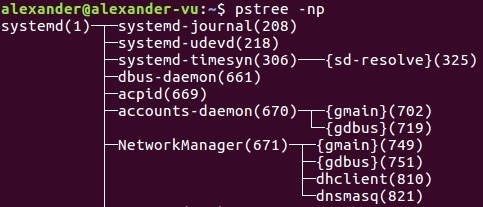
Puede notar que la salida de pstree a menudo se corta en el borde de la ventana de su terminal. Puedes manejar eso con el -l bandera que «envuelve» largas líneas en el borde de la pantalla de su terminal.
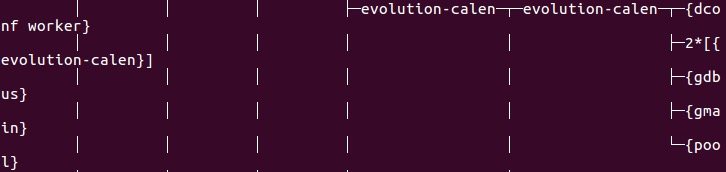
Sin embargo, eso puede hacer que la salida sea un poco difícil de leer, como puede ver arriba.
Mostrando partes del árbol.
También puede ver solo partes del árbol de procesos. Hay dos maneras de hacerlo. La primera es con el -s flag, que le permite ver el padre del proceso hijo que especifique. Puede llamar a los procesos con su PID.

También es posible que desee ver los procesos generados por un usuario actual. Si está en un sistema multiusuario, esto puede darle una buena idea de quién está haciendo qué en su sistema. En un sistema de un solo usuario, no es tan informativo. Para ver los procesos generados por un usuario, simplemente escriba el nombre del usuario después del comando principal.
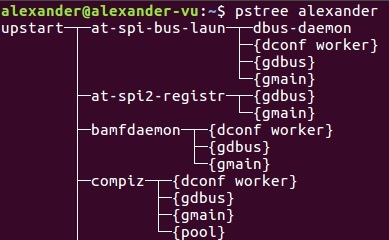
Eso mostrará cualquier comando ejecutado bajo la cuenta de ese usuario, ya sea a través de programas que ejecuta el usuario o mediante comandos que ejecuta explícitamente.
Conclusión
Como siempre, cada versión de Linux puede tener un ligero cambio en este comando, pero debería ser muy estándar en las instalaciones más populares. Para obtener ayuda con su versión, escriba man pstree en su línea de comando y presione Entrar para abrir la página del manual del comando, o «página de manual». Tú también puedes ver la página man básica para pstree.